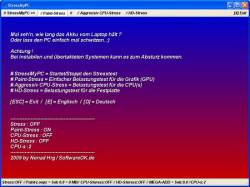Stress Test für den Computer: Prozessor, Grafik und Festplatte auf MS Windows OS!
Aktualisiert am: 28 Februar 2025
Geeignet für : Windows 11, Windows 10, 8.1, 7, ... , Server 2012-2025, 2022, x64, x32, x86
Geeignet für : Windows 11, Windows 10, 8.1, 7, ... , Server 2012-2025, 2022, x64, x32, x86
StressMyPC ist ein Programm, das die Hardware Ihres Computers an seine Grenzen bringt, um zu sehen, wie sich Ihr System bei extremen Bedingungen verhält!
StressMyPC - PC Stress Test Software aus der Kategorie Test Tools für WindowsMal seh'n wie lange der Akku vom Laptop hält! Oder lassen Sie den PC einfach mal schwitzen. ;)
Inhalt:
1.) Über "StressMyPC" (Der stress Test für den PC)!
2.) Gestaltung
3.) Bedienbarkeit von StressMyPC
4.) StressMyPC Installation
5.) Funktionsumfang des Stress-Tests!
6.) Versionsübersicht
1.) Über das Stress meinen PC Toll
Der Stress Test, für den PC! StressMyPC bietet eine einfache, aber effektive Möglichkeit einen Belastungstest für den Computer oder Laptop bzw. Notebook bei Windows-Systemen durchzuführen. Auch wenn das Programm sehr klein ist, ist die Belastung für das System sehr groß, da die CPU auch bei Mehrkernprozessoren (Multicore-Prozessor oder Multikernprozessor) wie (z.B. AMD-Ryzen oder Intel i3, i5, i7, i9) voll ausgelastet und belastet wird;). Nebenbei kann optional die Grafikkarte, sowie die Festplatte belastet werden.
Achtung!
Bei instabilen und übertakteten (engl. Overclocking) Systemen kann es zum Absturz kommen.
2.) Gestaltung
StressMyPC ist sehr schlicht gestaltet, aber komfortabel in der Bedienung. Ich wollte keinen Schönheitswettbewerb gewinnen. Primär ging es mir darum, eine recht hohe Belastung am PC mit einem sehr kleinen Programm zu erreichen. Und daß auch der Normalanwender nicht ins Schwitzen kommt vor lauter Knöpfen und Menüs, also kein "belaste den Benutzer" Effekt, sondern vielmehr ein "lass den PC schwitzen" Porgy.
3.) Bedienbarkeit
Starten Sie das Programm. Das erste Mal wird Ihnen das Programm eine Lizenz am Bildschirm zeigen. Das Programm ist kostenlos und die Lizenz-Info wird nur dann angezeigt, wenn es zum ersten Mal gestartet wird (pro PC). Über die Schaltfläche "StressMyPC" können Sie den Belastungstest am Computer ohne Wenn und Aber sofort starten. Optional können Sie über die Schaltfläche "Paint-Stress", "Aggressiv CPU-Stress" und "HD-Stress" den Belastungstest anpassen.
Wenn Sie wollen, dass der PC-Belastungstest abgebrochen bzw. beendet wird, klicken Sie bitte wieder auf die Schaltfläche "StressMyPC", oder beenden Sie das Programm.
Man kann den Test durchaus mehrere Stunden laufen lassen, oder über Nacht, um z.B. zu sehen, wie schnell sich das Laptop-Akku bei Belastung entleert, bzw wie lange sie hält.
Auch nicht schlecht, wenn der PC gerade Übertaktet wurde, um zu sehen, ob auch die Kühlung des Computers für die neu eingestellte Prozessorfrequenz ausreichend ist und ob die CPU dann doch nicht abschmiert (PC abstürzt).
4.) Installation
Die "StressMyPC" muss nicht installiert werden. Einfach am Desktop platzieren, oder für portabelen Einsatz auf dem USB-Stick kopieren. Somit können Sie auch unterwegs andere Computer oder Laptops belasten.
5.) Funktionsumfang
StressMyPC : Startet/Stoppt den Stresstest.
Paint-Stress : Einfacher Belastungstest für die Grafik (GPU).
Aggressiv CPU-Stress : Belastungstest für die CPU(s).
HD-Stress : Belastungstest für die Festplatte.
Portable Utility
Multilingual
# Einsatz
Betriebssysteme: Windows 12, Windows 11, Windows 10, Windows 10 Pro, Windows 10 Enterprise, Windows 10 Home, Windows 8.1, Windows 8.1 Enterprise and Pro, Windows 8, Windows 8 Enterprise and Pro, Windows 7, Windows 7 Enterprise, Windows 7 Home Basic, Windows 7 Home Premium + Professional, Windows 7 Starter + Ultimate, , X64, x86 und x32 alle Windows, MS Windows Server 2019, 2016,2012, .
So genug. Viel Spaß beim Stressen ;)!
| # StressMyPC Versionsübersicht (History) |
| Neu in der Version 5.55 // 28 Februar 2025 Fixes und Anpassungen für das neuste Windows 10 Update. Aktualisieren der Sprachdateien in der PC Stress Anwendung Wichtige Tests und Überprüfung unter Windows 11 24H2 |
| Neu in der Version 5.51 // 15 Dezember 2024 Allgemeine Anpassungen zu letztem Windows 11 Update in der PC Stress Anwendung Wichtiges Update der Sprachdateien in der StressMyPC APP |
| Neu in der Version 5.44 // 26 September 2024 Wichtige Tests der vom PC Stress Anwendung für das kommende MS Windows-Betriebssystem Sprachdatei-Updates in der StressMyPC APP |
| Neu in der Version 5.41 // 22 Juli 2024 Wichtige Tests und Überprüfung vom PC stress tool unter MS Windows Server 2025 Notwendige Anpassungen für das neue Betriebssystem vorgenommen Updates der Sprachdateien in der StressMyPC APP |
| Neu in der Version 5.33 // 5 April 2024 Kleine Korrekturen im PC-Stress-Tool auf MS Windows 10 und 11 Verbesserungen im Stresstest für Diverse älteren Prozessoren / CPUs. |
... komplette Versionsübersicht (History)
| # StressMyPC ist mehrsprachig und ein weltweit beliebtes Programm: |
| Language | % | Translator Name | |
| 1 | Deutsch / German | 100 % | Nenad Hrg |
| 2 | English / Englisch | 100 % | Nenad Hrg |
| 3 | Swedish / Svenska | 100 % | Svante Bengtson |
| 4 | Danish / Dansk | 100 % | Mads |
| 5 | Brazilian / Português | 100 % | Davi Ribeiro |
| 6 | Slovak / Slovenčiny | 100 % | MinoD |
| 7 | Spanish / Español | 100 % | Borja Barneto (boooi) |
| 8 | Simplified Chinese / 简体中文 | 100 % | anopos / Qu XinQiang |
| 9 | French / Belgique | 100 % | libreetgratuit.be |
| 10 | Italian / Italiano | 100 % | bovirus |
| 11 | Turkish / Türkçe | 100 % | YeNiceRi |
| 12 | Czech / | 100 % | Kryštof Černý |
| 13 | Russian / Pусский | 100 % | Biosneakers |
| 14 | Ukrainian / Українська | 100 % | Andriy Ilechko |
| 15 | Greek / Ελληνικά | 100 % | geogeo.gr |
| 16 | Chinese Traditional / 正體中文 | 100 % | Danfong Hsieh |
| 17 | Romanian / Română | 100 % | Eugen ANTAL |
| 18 | French / Français | 100 % | Drake4478 |
| 19 | Korean / 한국어 | 100 % | VenusGirl~❤ |
| 20 | Polish / Polski | 100 % | Cwenar R. |
| 21 | Hungarian / Magyar | 100 % | Timinoun |
| 22 | Japanese / 日本 | 100 % | Shōgun 将軍 |
| 23 | Thai / ภาษาไทย | 100 % | Chanchana |
| 24 | Arabic / العربية | 100 % | Arab |
| 25 | Finnish / Suomi | 100 % | Otto |
| 26 | Frisian / Frisisch | 100 % | Otto |
| 27 | Norwegian / Norsk | 100 % | Norsk-Superman |
| 28 | Irish / United Kingdom | 100 % | Brexit |
| 29 | Nederlands / Dutch | 100 % | Mr. Amsterdam |
| 30 | Portuguese / Portuguese | 100 % | Ronaldo C. |
| 31 | Vietnamese / Tiếng Việt (Việt Nam) | 100 % | Huy |
| 32 | Persian / فارسی | 100 % | Mr. Iran DC |
| 33 | Hindi / हिन्दी | 100 % | The Hindi Man |
| 34 | Hebrew / עברית | 100 % | DJ Israel |
| 35 | Spanish-VE / Venezuela | 100 % | Ricardo A. Rivas |
| 36 | Malay / Malaysia | 100 % | Washington |
| 37 | Indonesian / Indonesia | 100 % | Indonesian Super Girl |
| 38 | Filipino / Pilipino | 100 % | Abraham Lincoln |
| 39 | Hungarian / Magyar | 100 % | Tamas |
| 40 | Bosnian / Bosanski/Hrvatski/Srpski | 100 % | Mujo |
- Wie führe ich einen Stress-Test auf Windows 11 durch?
- Welches Programm ist ideal für Belastungstests auf Windows 11?
- Welches Programm ist ideal für Belastungstests auf Windows 10?
- Gibt es ein gutes Tool für Belastungstests unter Windows 12?
- Welche Tools bieten Belastungstests für Windows 11 PCs?
- Welches Programm eignet sich für Belastungstests auf Windows 10?
- Wie führe ich einen Belastungstest auf Windows 10 durch?
- Wie kann ich meinen Windows 12 PC mit einem Belastungstest-Tool stressen?
- Welches Tool eignet sich für einen PC-Stresstest unter Windows 11?
- Gibt es ein spezielles Tool für Belastungstests auf Windows 11?
- Wie nutze ich ein Stress-Tool unter Windows 10?
- Welche Tools sind für PC-Stresstests unter Windows 12 am effektivsten?
- Wie stresse ich meinen Windows 12 Rechner mit einem Tool?
- Wie kann ich mein PC-Stress-Tool unter Windows 11 verwenden?
- Wie nutze ich ein Stress-Tool auf Windows 11 für Belastungstests?
- Was sind die besten Tools für Belastungstests auf Windows 10 PCs?
- Welche Tools bieten Stresstests für Windows 11 PCs an?
- Wie führe ich einen Stress-Test auf einem Windows 11 System durch?
- Welche Tools sind am besten für PC-Stresstests unter Windows 10?
- Wie stresse ich meinen PC unter Windows 10 effektiv?
- Wie setze ich ein Stress-Test-Tool auf Windows 10 ein?
- Welche Programme bieten Stresstests für Windows 12 an?
- Wie kann ich meinen Windows 12 PC mit einem Stress-Tool testen?
- Wie führe ich einen Stresstest auf meinem Windows 12 PC durch?
- Welche Tools sind für Belastungstests auf Windows 11 PCs zu empfehlen?
- Gibt es spezielle Tools für Belastungstests auf Windows 10?
- Wie kann ich ein Belastungstest-Tool unter Windows 12 verwenden?
- Wie führe ich einen Stress-Test auf Windows 11 aus?
- Wie mache ich einen PC-Stresstest mit einem Tool unter Windows 12?
- Gibt es ein effektives Tool für PC-Stresstests unter Windows 12?
- Was sind die besten Tools für PC-Stresstests unter Windows 10?
- Wie stresse ich meinen Windows 12 PC richtig?
- Wie mache ich einen Belastungstest auf meinem Windows 10 PC?
- Wie kann ich meinen PC unter Windows 12 mit einem Stress-Tool testen?
- Welche Tools bieten Belastungstests für Windows 10 an?
- Wie stresse ich meinen PC unter Windows 12 mit einem Tool?
- Wie führe ich einen Belastungstest mit einem Tool auf Windows 10 durch?
- Wie kann ich ein Stress-Tool unter Windows 11 einsetzen?
- Was sind die besten Stress-Tools für Windows 12 PCs?
- Wie stresse ich meinen Windows 10 PC mit einem Belastungstest-Tool?
- Wie kann ich mein PC-Stress-Tool auf Windows 12 verwenden?
- Wie kann ich meinen Windows 11 PC einem Belastungstest unterziehen?
- Wie führe ich einen Stress-Test auf einem Windows 11 Rechner durch?
- Wie kann ich meinen PC unter Windows 12 stressen?
- Wie kann ich einen Stress-Test auf meinem Windows 10 PC durchführen?
- Wie führe ich einen Stresstest auf meinem Windows 10 Computer durch?
- Wie nutze ich ein Stress-Tool unter Windows 11 für einen PC-Test?
- Wie kann ich meinen Windows 12 PC einem Belastungstest unterziehen?
- Funktioniert ein PC-Stress-Tool auch unter Windows 12?
- Welches Programm für Belastungstests ist für Windows 10 geeignet?
- Was sind die besten Tools für Stresstests auf Windows 12?
- Wie kann ich ein Stress-Tool unter Windows 10 einsetzen?
- Welches Programm ist am besten zum Stresstest von PCs unter Windows 10 geeignet?
- Wie führe ich einen Belastungstest auf einem Windows 12 System durch?
- Welche Tools bieten Stresstests für Windows 10 an?
- Welche Tools unterstützen Stresstests auf Windows 11?
- Welche Tools sind für PC-Stresstests unter Windows 11 am besten geeignet?
- Wie kann ich meinen Windows 12 PC einem Stress-Test unterziehen?
- Welche Optionen bietet ein Stress-Tool für Windows 11?
- Wie kann ich einen Belastungstest auf meinem Windows 10 PC durchführen?
- Wie führe ich einen Belastungstest auf Windows 12 durch?
- Wie stresse ich meinen Windows 12 PC mit einem Belastungstest-Tool?
- Wie setze ich ein PC-Stress-Tool auf Windows 10 ein?
- Wie nutze ich ein Belastungstest-Tool auf Windows 11?
- Welche Optionen habe ich für Belastungstests auf Windows 10?
- Welche Tools eignen sich für Belastungstests auf Windows 11?
- Wie nutze ich ein Stress-Tool unter Windows 11?
- Wie kann ich einen PC-Stresstest unter Windows 12 durchführen?
- Wie nutze ich ein Stress-Tool auf Windows 11 für einen Belastungstest?
- Welches Tool ist geeignet für Stresstests auf Windows 12?
- Welches Tool ist am besten für einen Stress-Test unter Windows 11 geeignet?
- Welche Tools sind für PC-Stress-Tests unter Windows 12 geeignet?
- Welche Optionen bietet ein Stress-Tool auf Windows 11?
- Was sind die besten Programme für PC-Stress-Tests unter Windows 12?
- Welche Programme unterstützen PC-Stresstests unter Windows 11?
- Wie führe ich einen Belastungstest auf einem Windows 11 Rechner durch?
- Wie führe ich einen Belastungstest auf einem Windows 12 Computer durch?
- Wie mache ich einen Stress-Test auf Windows 11?
- Wie setze ich ein Belastungstest-Tool auf Windows 10 ein?
- Welches PC-Stress-Tool funktioniert auf Windows 11?
- Gibt es ein empfehlenswertes Tool für PC-Stress-Tests auf Windows 12?
- Welche Tools sind geeignet für PC-Stresstests unter Windows 11?
- Gibt es ein kostenloses Programm zum Stressen meines PCs unter Windows 10?
- Wie mache ich einen Belastungstest auf Windows 10?
- Welche Programme sind für PC-Stresstests unter Windows 12 effektiv?
- Wie setze ich ein Stress-Tool auf Windows 10 ein?
- Wie nutze ich ein Belastungstest-Tool auf Windows 10?
- Was muss ich beachten, wenn ich meinen PC unter Windows 11 stresse?
- Kann ich ein Stresstest-Tool auf Windows 12 verwenden?
- Welches Tool ist am besten für Belastungstests auf Windows 10 geeignet?
- Wie stresse ich meinen Windows 12 PC effektiv?
- Welche Tools sind für PC-Stresstests unter Windows 12 empfehlenswert?
- Welches Tool kann ich für einen Stress-Test auf Windows 10 verwenden?
- Welche Programme sind für Belastungstests unter Windows 10 empfehlenswert?
- Welches Tool ist am besten für Belastungstests auf Windows 10 PCs?
* Stress Test für den Computer: Prozessor, Grafik und Festplatte auf MS Windows OS!
# Danke+